我們遠程支持他人的時候,有些情況下需要管理員權限才能執行操作,比如更新軟件。那么如何提升權限運行遠程桌面客戶端?
如果您使用Splashtop SOS軟件遠程支持客戶,可以使用連線提權功能提升至系統管理員權限,方便您進行系統管理員操作。接下來我們根據不同的使用場景為您解答如何提升權限運行遠程桌面客戶端。
一、連線中提權
當SOS遠程支持連接建立后,如果沒有獲得被控電腦的系統管理員權限,遠程桌面窗口會出現如下圖中“有有限的權限”的提示,支持端將無法進行需要管理員權限的操作。
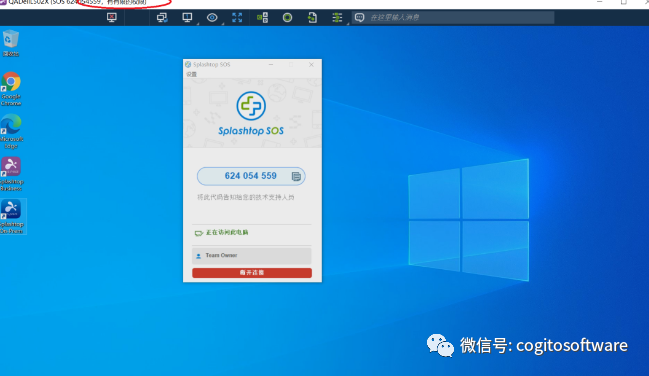
此時,支持端可以做提權操作,點擊工具欄中的“操作”按鈕,打開操作菜單,選擇“切換用戶”或“以系統管理員重連”選項,如下圖:
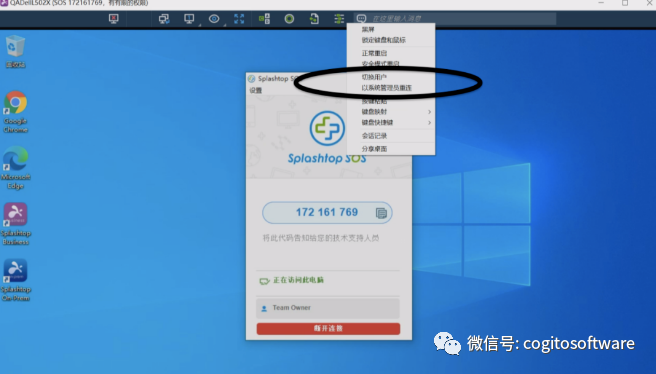
選擇其中一項后,可選擇由支持端輸入或由被支持端輸入管理員賬號密碼選項,如下圖:
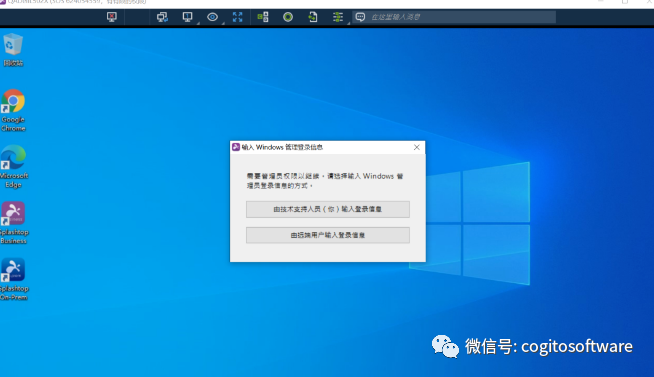
如選擇“由技術支持人員(你)輸入登錄信息”,會在支持端出現登錄信息輸入界面,如下圖,可輸入被支持端的管理員賬號和密碼。

由支持端輸入后,支持端出現如下圖畫面,等待重新連接。
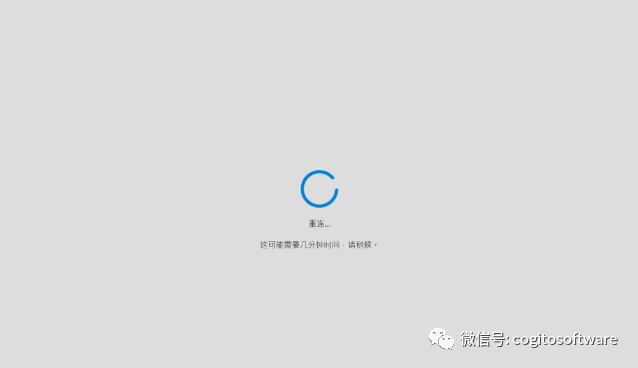
如選擇“由遠端用戶輸入登錄信息”,被支持端電腦出現輸入管理員賬號密碼提示窗,如下圖

支持端將出現如下圖畫面,等待被支持端輸入管理員賬號密碼。
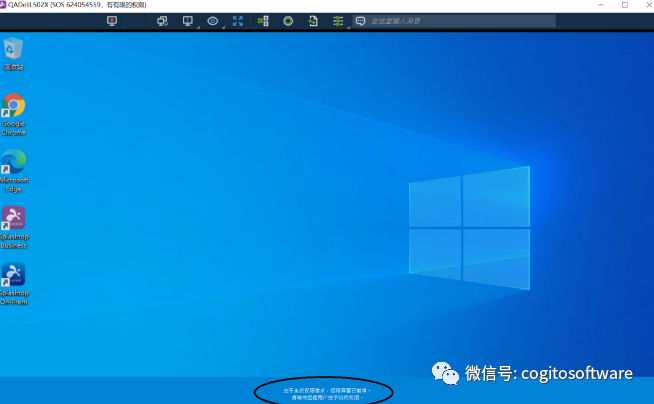
被支持端輸入管理員賬號密碼后,支持端出現如下圖畫面,等待重新連接。
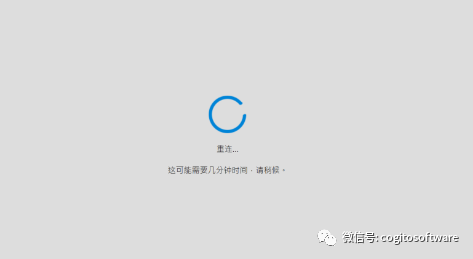
重新連接后,被支持端進入鎖屏界面,等待登錄,可選擇由支持端輸入或被支持端輸入,登錄后,支持端的遠程桌面窗口出現“有系統管理員權限”的提示,如下圖所示,提權操作完成。
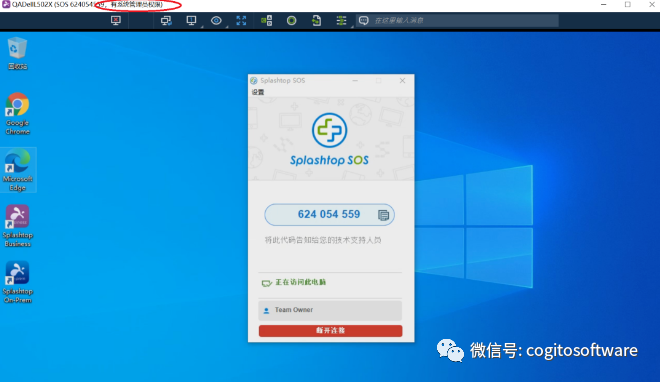
二、連線開始前提權
支持人員可在遠程桌面連接開始前,選擇提升系統管理員權限操作,如下圖:
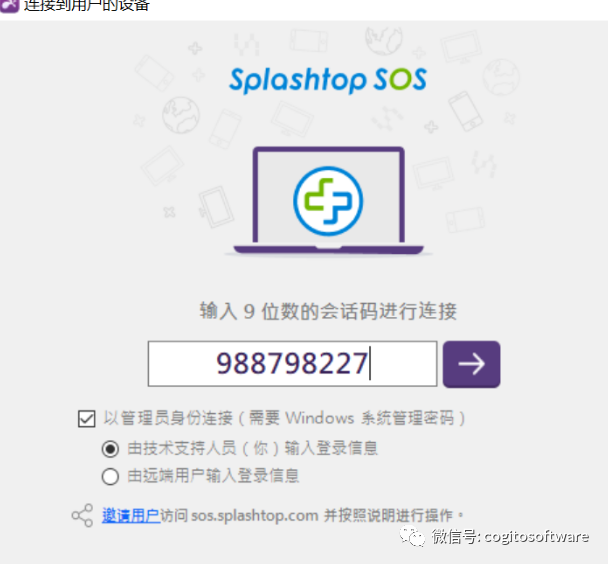
如選擇“由技術支持人員(你)輸入登錄信息”,會在支持端出現登錄信息輸入界面,如下圖,可輸入被支持端的管理員賬號和密碼。
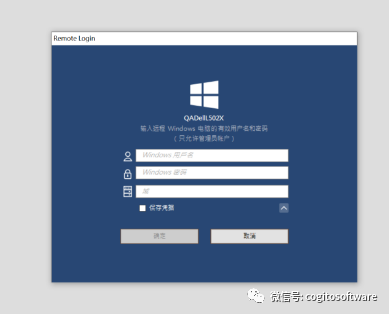
如選擇“由遠端用戶輸入登錄信息”,被支持端電腦出現輸入管理員賬號密碼提示窗,如下圖
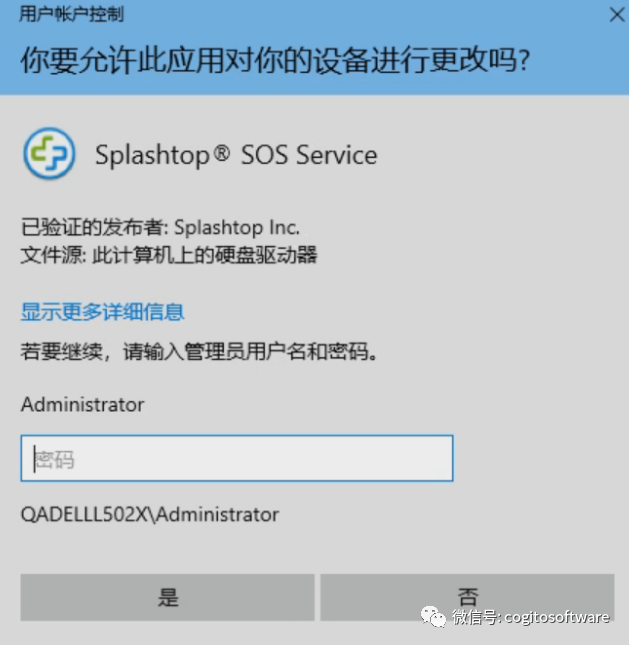
支持端或被支持端輸入管理員賬號密碼后,支持端出現如下圖畫面,等待連接。
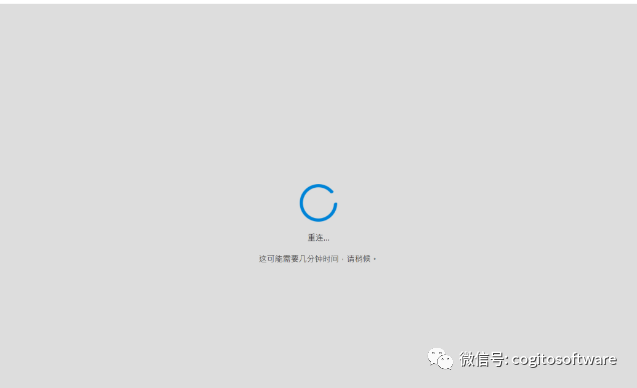
連接后,被支持端進入鎖屏界面,等待登錄,可選擇由支持端輸入或被支持端輸入,登錄后,支持端的遠程桌面窗口出現“由系統管理員權限”的提示,如下圖所示,提權操作完成。
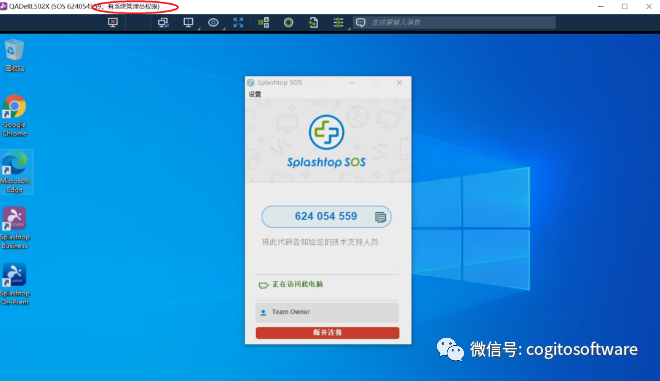
三、重啟提權
支持人員可以選擇遠程桌面連線中重啟被支持端電腦,以提升管理員權限。SOS連接建立后,點擊工具欄中的“操作”按鈕,打開操作菜單,選擇“正常重啟”或“安全模式重啟”選項,如下圖:
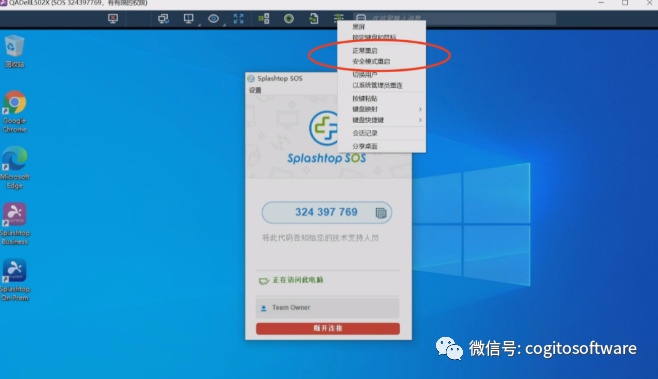
選擇其中一項后,輸入管理員賬號和密碼后,被支持端的電腦將正常重啟,或者重啟后進入安全模式,支持端將顯示等待重新連接,如下圖:
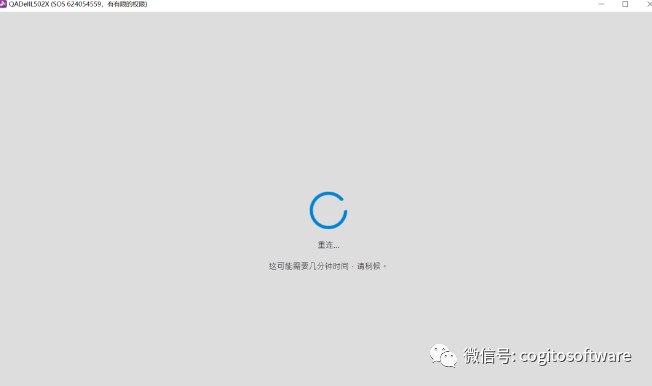
被支持端電腦重啟后,支持端可自動連接成功,并獲得管理員權限。
-
軟件
+關注
關注
69文章
5009瀏覽量
88063 -
客戶端
+關注
關注
1文章
290瀏覽量
16762 -
遠程桌面
+關注
關注
0文章
34瀏覽量
6352
原文標題:Splashtop:如何提升權限運行遠程桌面客戶端?
文章出處:【微信號:哲想軟件,微信公眾號:哲想軟件】歡迎添加關注!文章轉載請注明出處。
發布評論請先 登錄
相關推薦
windows xp/2003強行遠程桌面
【LeMaker Guitar試用體驗】之遠程桌面管理
分享記錄我玩樹莓派的一些過程04——遠程桌面
TI AM335x 是如何實現桌面遠程連接,網絡遠程連接桌面 、USB連接。
基于ARM嵌入式平臺進行遠程桌面client和server配置的方法
基于嵌入式ARM平臺實現遠程桌面服務器端和客戶端應用示例
遠程桌面導致的程序卡死
淺談適用Linux的最佳遠程桌面客戶端
如何使用遠程桌面訪問Windows服務器?
服務器遠程桌面卡頓的原因及解決方案
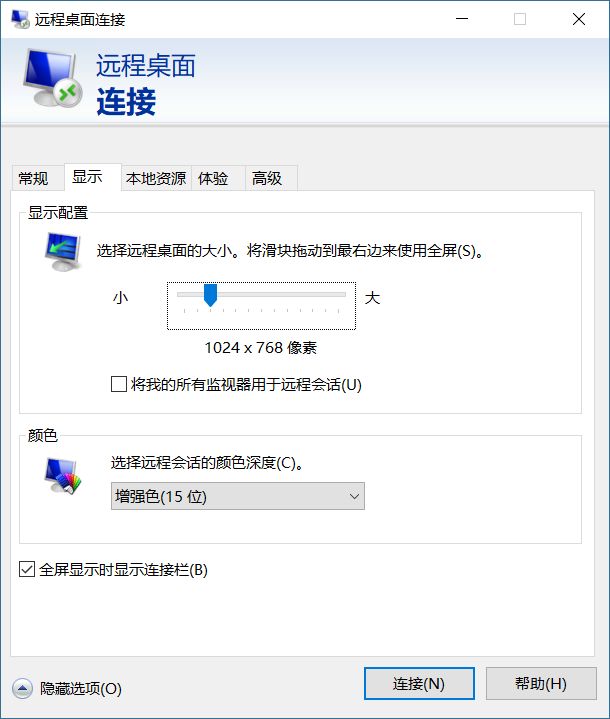
什么是遠程桌面協議 遠程桌面協議的工作原理
速度最快的遠程桌面軟件推薦





 如何提升權限運行遠程桌面客戶端
如何提升權限運行遠程桌面客戶端











評論